ウィンドウズ10で、パソコンにUSBメモリを接続しているときの開き方や、USBメモリを取り外すときの方法についてご紹介します。
USBメモリの開き方
USBメモリがパソコンのUSBポートに接続されている状態で、タスクバーの中にある黄色いフォルダの形をしたアイコンをクリックしてエクスプローラーを開きます。
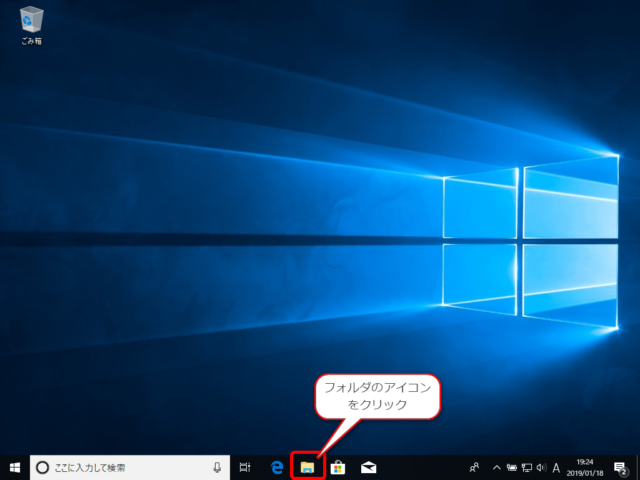
USBメモリがパソコンに接続されていると、エクスプローラーの左のメニューにUSBメモリのドライブが表示されていますので、これをクリックします。
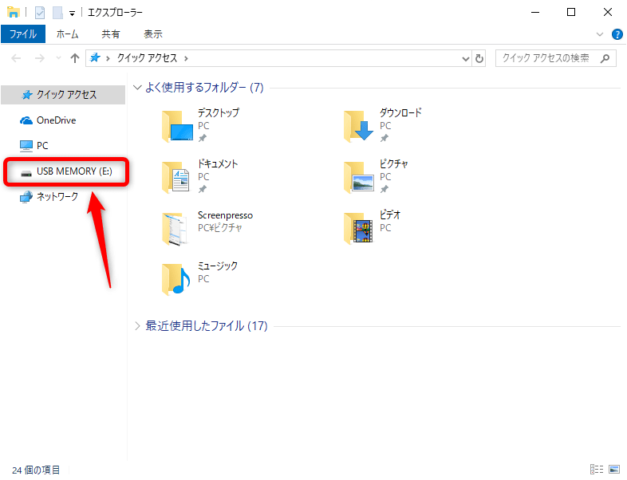
USBメモリをクリックすると、メモリ内のファイルやフォルダが表示されます。
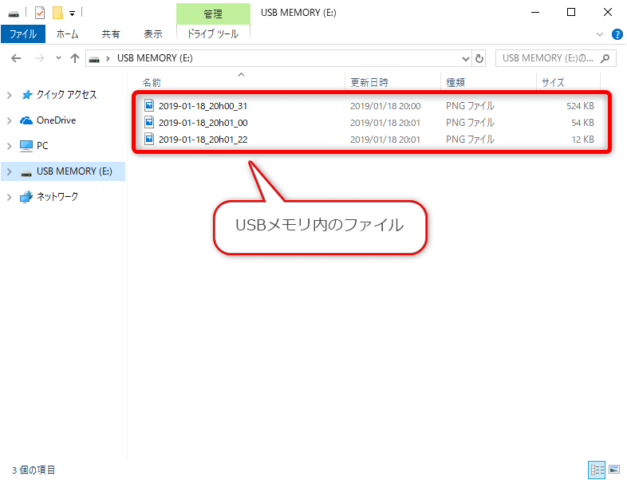
直接ファイルを開いてもOKですし、USBメモリからファイルをコピーして、パソコンに保存してもいいでしょう。
USBメモリからパソコンにデータをコピーする方法はこちらをご覧ください。
USBメモリの外し方について
ウィンドウズ10に接続したUSBメモリを取り外す時には必ず以下の操作をしてから、取り外すようにしてください。
何の操作もせず、いきなりUSBメモリをパソコンから取り外すと、データが破損したり、最悪メモリが壊れる可能性があります。
デスクトップ上のタスクトレイの「∧」をクリックします。

「∧」をクリックすると表示される「USBメモリ」の形をしたアイコンをクリックします。
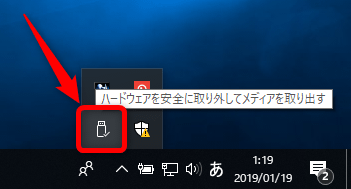
接続されているUSBメモリが表示されているので、「ーーーーの取り出し」をクリックします。

取り外しに成功すると、以下のように表示されます。
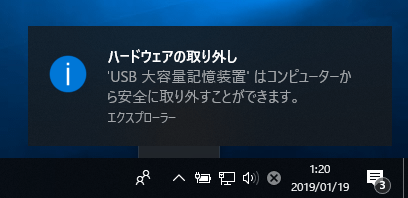
ハードウェアの取り外し
USB大容量記憶装置はコンピュータから
安全に取り外すことができます
USBメモリを取り外すときは、必ずこの表示が出てから取り外すようにしてください。
また、エクスプローラーのUSBメモリを右クリックして出てくるメニューから「取り出し」を選択しても、USBメモリを取り外すことができます。
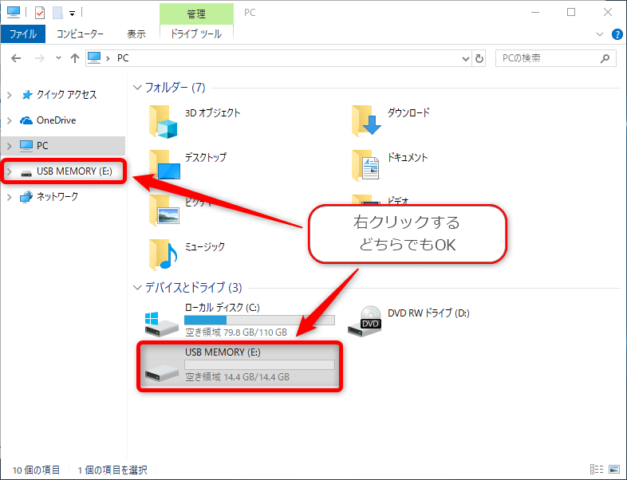
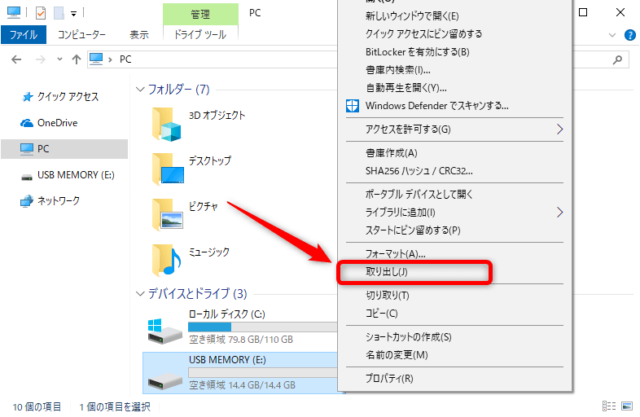
取り外しができないときは?
上記の方法を何回やっても取り外しができないときは、パソコンをシャットダウンしましょう。
パソコンの電源が完全に電源が切れた状態だと、取り外してもUSBメモリを壊すことはないので、パソコンの電源をオフにしてからUSBメモリを取り外すといいでしょう。
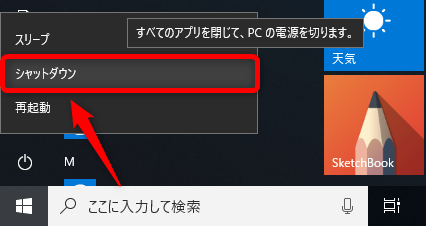
おすすめ
USBメモリの使い方や設定はこちらの記事をご覧ください。

